JBL hoparlörleri bilgisayarlara ve dizüstü bilgisayarlara nasıl bağlanır?
Yayınlanan: 2022-12-13Hızlı Yanıt: JBL hoparlörlerini bir bilgisayara veya dizüstü bilgisayara bağlamak için 3,5 mm yardımcı kablo veya Bluetooth kullanın. Kablonun bir ucunu bilgisayarınızın veya dizüstü bilgisayarınızın kulaklık jakına, diğer ucunu da JBL hoparlörünüzün yardımcı girişine takın.
JBL Hoparlörler en çok kaliteli sesleri, kompakt tasarımları ve dayanıklılıklarıyla bilinir.
Ses donanımı üreticisi, Harman'ın bir yan kuruluşudur ve şu anda Amazon ve Google'ın hakim olduğu akıllı hoparlör pazarında umut verici bir geleceğe sahiptir.
Şirket, farklı kurulumlar için farklı hoparlörler sunar ve bunları cihazlarınıza doğru şekilde nasıl bağlayacağınızı bilmek kafa karıştırıcı olabilir.
Öyleyse kendinize "JBL hoparlörümü bilgisayarıma bağlayabilir miyim?" Evet, yapabilirsiniz - ihtiyaçlarınız için hangi bağlantının en iyi olduğunu bulmanız yeterli.
Bu gönderi, JBL hoparlörlerini bilgisayarlar ve dizüstü bilgisayarlarla nasıl eşleştireceğinize ilişkin adım adım talimatlarla size yardımcı olacaktır.
- Bağlantı yöntemi 1: (AUX kablosu)
- Bir JBL hoparlörü Bluetooth olmadan PC'ye nasıl bağlanır
- Windows 10 kullanıyorsanız
- macOS kullanıyorsanız, aşağıdaki adımları izleyin:
- Bağlantı yöntemi 2: (Bluetooth)
- Bir JBL hoparlörü Bluetooth ile PC'ye nasıl bağlanır
- Windows 10'da
- macOS'ta
- Bilgisayarımda veya dizüstü bilgisayarımda yerleşik Bluetooth yoksa ne olur?
- Bir JBL hoparlörü PC'ye bağlama: Hızlı ve kolay
Bağlantı yöntemi 1: (AUX kablosu)

En yeni modellerden birkaçı dışında, tüm JBL hoparlörler iki bağlantı seçeneği sunar: Bluetooth ve AUX.
İkincisi, JBL hoparlörlerini bilgisayarınızla veya dizüstü bilgisayarınızla eşleştirmenin en basit yoludur.
Bir JBL hoparlörü Bluetooth olmadan PC'ye nasıl bağlanır
Tek ihtiyacınız olan 3,5 mm erkekten erkeğe AUX kablosu ve bu adım adım talimatlar:
- JBL hoparlörünüzün gücü kapalıysa, güç düğmesine basarak hoparlörü açmanız gerekir. ' Güç düğmesindeki mavi ışığın görünürlüğünü kontrol ederek bunu doğrulayabilirsiniz. '
- Ardından, 3,5 mm ses kablosunu veya mikro USB kablosunu takabileceğiniz AUX girişini ortaya çıkarmak için JBL hoparlörünüzün arkasındaki yuva kapağını kaldırın.
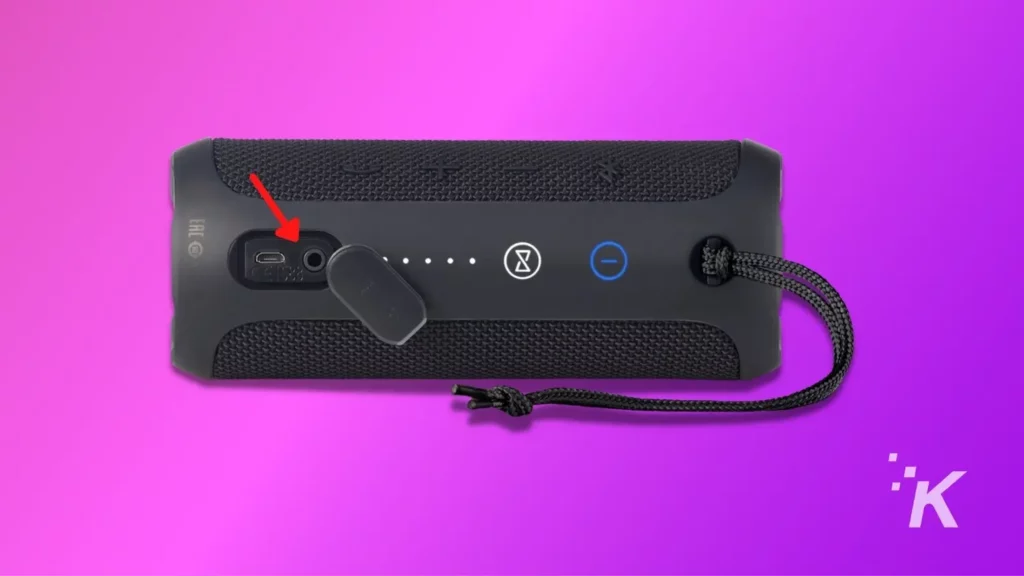
- AUX kablosunun bir ucunu JBL hoparlörünüzün 3,5 mm ses jakına takın.
- Bundan sonra, 3,5 mm kablonun diğer ucunu bilgisayarınızın veya dizüstü bilgisayarınızın ses çıkış bağlantı noktasına takmanız gerekir.

JBL hoparlörünüz aracılığıyla ses çalmak için bilgisayarınızdaki veya dizüstü bilgisayarınızdaki çıkış aygıtını değiştirmeniz gerekebilir.
Windows 10 kullanıyorsanız
Ekranınızın sağ alt kısmındaki ' Ses ' simgesini bulun ve tıklayın.
Ardından, varsayılan çıktınızın yanındaki 'Yukarı' Oku tıklayın. Ardından, mevcut tüm ses çıkışlarını içeren bir panel görünecektir.
Son olarak, JBL hoparlörünüzü bulun ve tercih ettiğiniz ses çıkışı olarak ayarlayın.
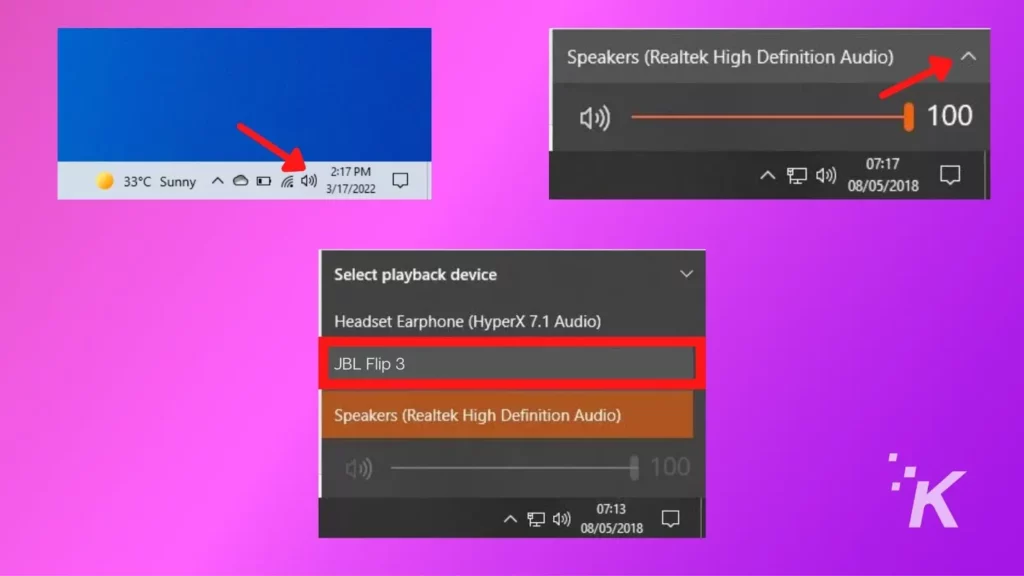
macOS kullanıyorsanız, aşağıdaki adımları izleyin:
- Ekranın sol üst köşesinde bulabileceğiniz Apple Menüsüne tıklayın.
- Apple Menüsü'nden Sistem Tercihleri'ne tıklayın.
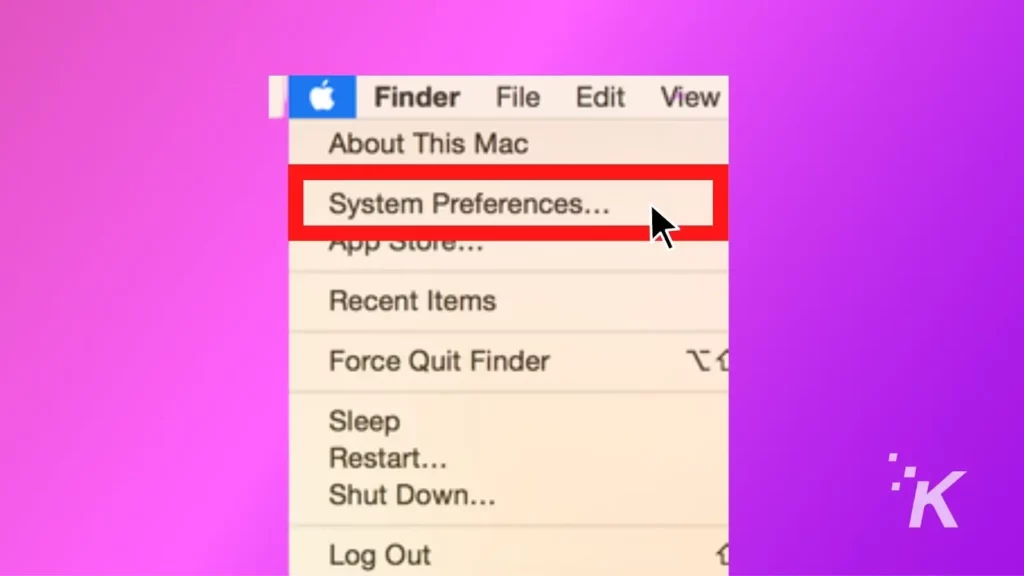
- Şimdi, Sistem Tercihleri içinde Ses Tercihleri'ne gidin.
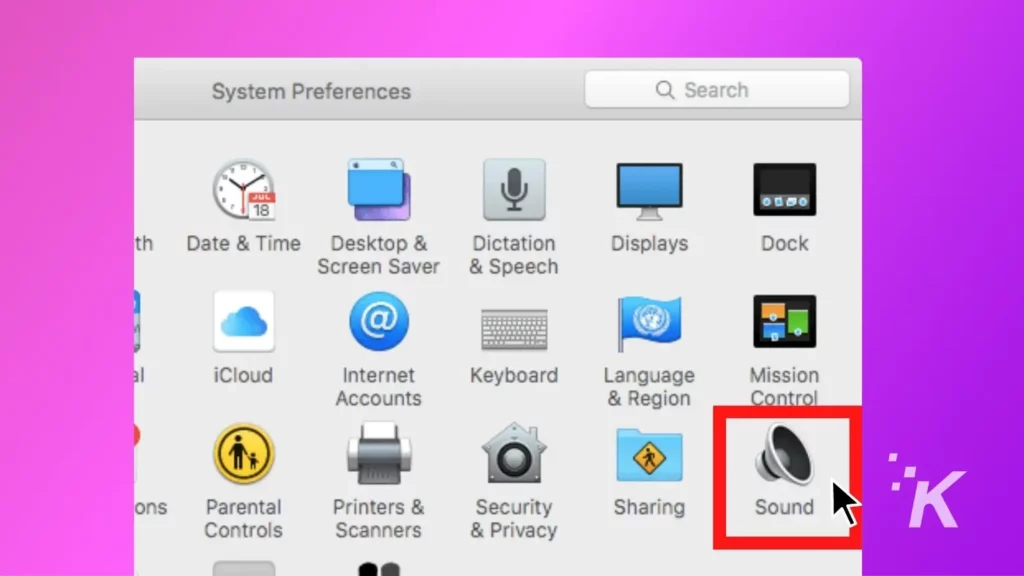
- Ses tercihleri penceresinin üst kısmındaki Çıkış Düğmesini bulun. Bu düğmeyi tıklayın.
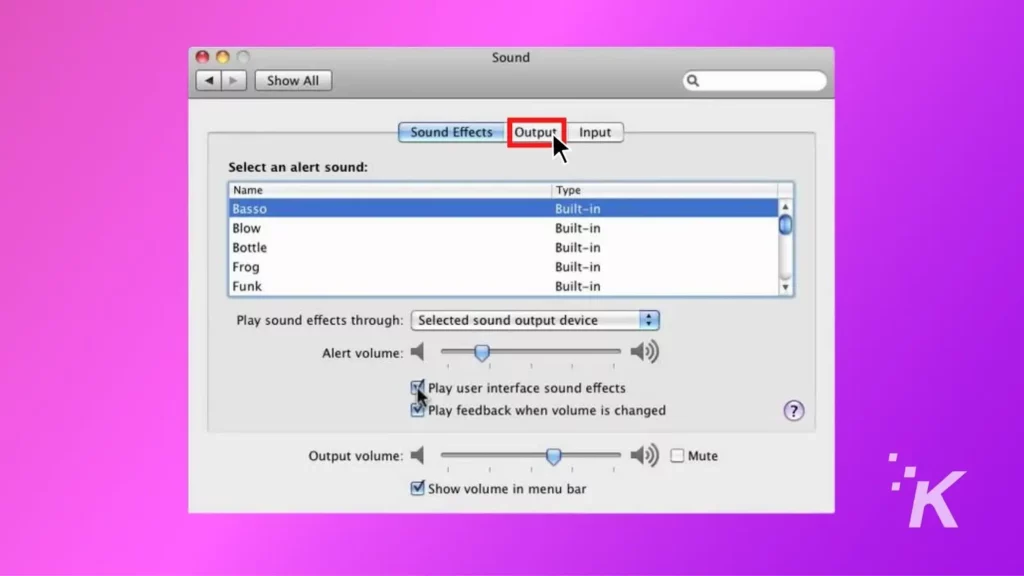
- Çıkış ayarlarında , bağlı ve tanınan ses cihazlarının bir listesini göreceksiniz. Ayarlamak istediğiniz cihazı (bizim durumumuzda JBL hoparlör) listedeki girişine tıklayarak seçin.
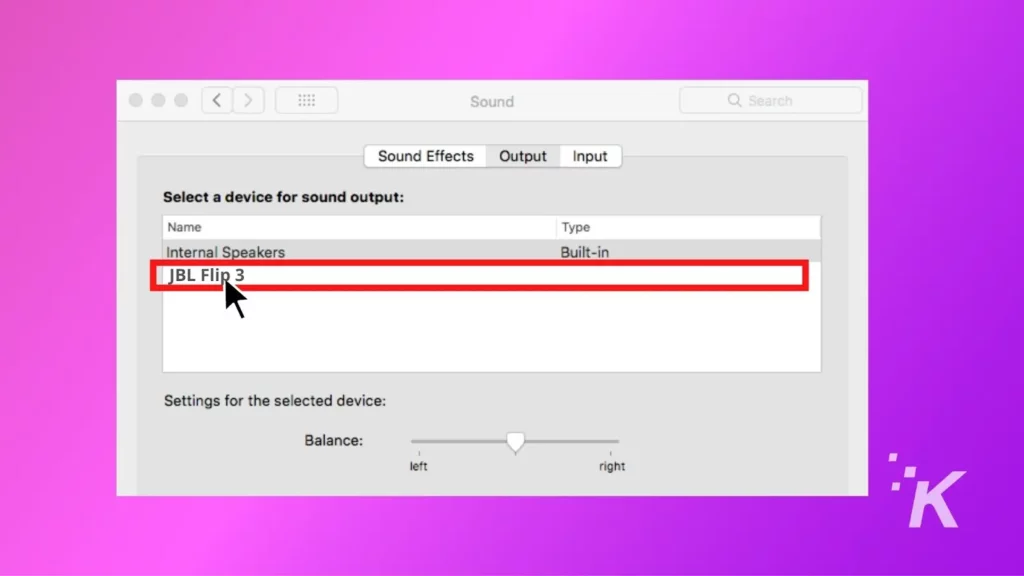
Bağlantı yöntemi 2: (Bluetooth)
Aşağıdaki JBL hoparlör listesinde AUX girişi yoktur, bu nedenle onları bağlamanın tek yolu Bluetooth'tur.
- JBL Flip 5
- JBL Ücreti 5
- JBL Nabız 4
- JBL Git 3
- JBL bağlantısı 20
- JBL bağlantısı 300
- JBL bağlantısı 500
Başlamak için JBL hoparlörünüzü ' Aç ' yapın ve bir ses duyana kadar Bluetooth düğmesine basın.

Ayrıca, JBL Bluetooth hoparlörünüzün 'Keşif modunda' olduğunu belirten bir LED ışığı sürekli olarak yanıp sönecektir.
Bir JBL hoparlörü Bluetooth ile PC'ye nasıl bağlanır
Windows 10'da
- Ekranınızın sol alt köşesine gidin ve Başlat düğmesini tıklayın. Alternatif olarak, arama kutusunda 'Bluetooth ve diğer cihazları' arayabilirsiniz.
- Şimdi, Başlat Menüsündeki Ayarlar simgesine tıklayın, bir ' Windows Ayarı ' Ekranı görünecektir.
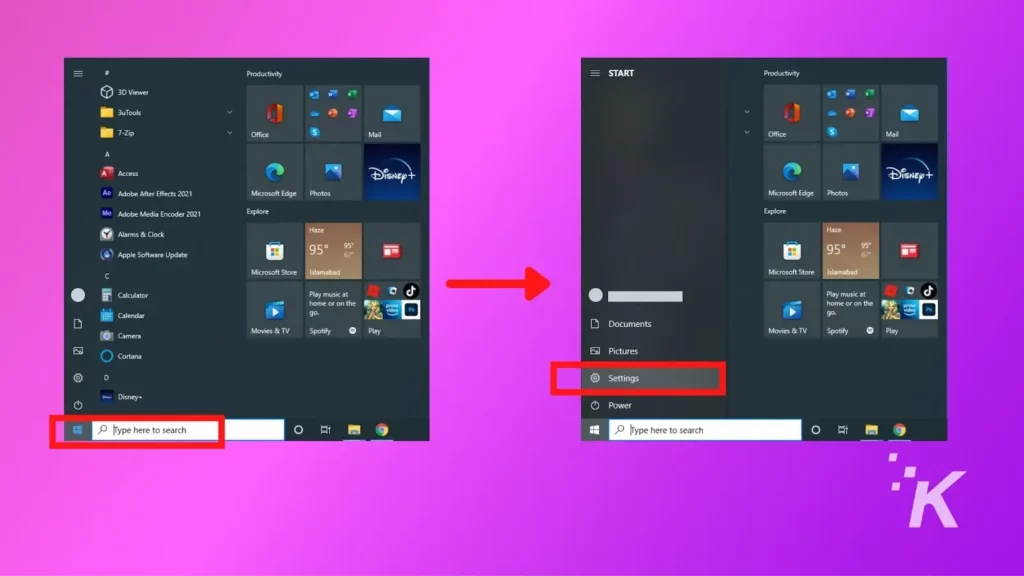
- " Cihazlar "a tıklayın ve " Bluetooth ve diğer cihazlar " ekranına gidin.
- Henüz açık değilse anahtarı açarak Bluetooth'u etkinleştirin.
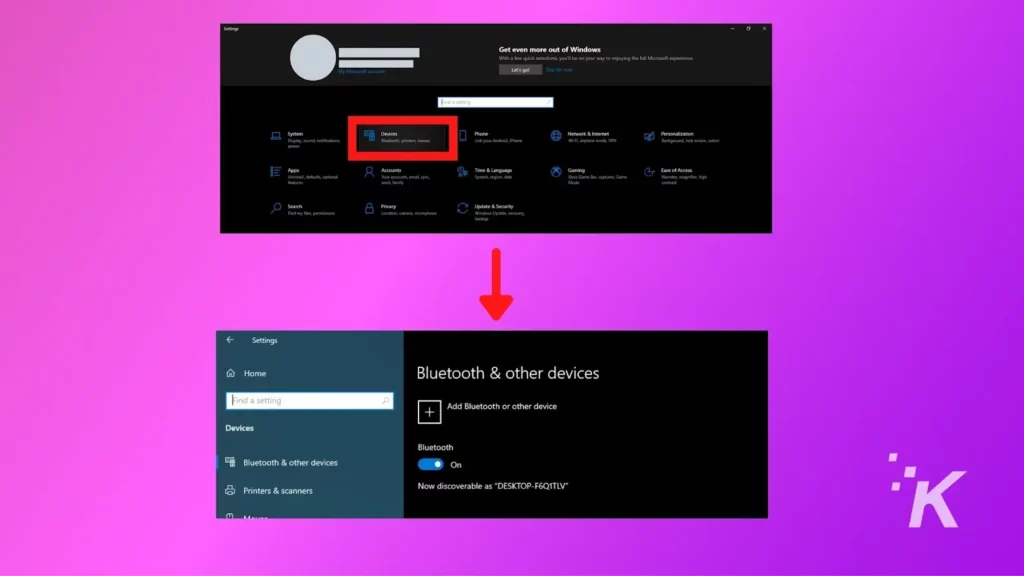
- Şimdi, ekranın üst kısmındaki ' Bluetooth veya Diğer Cihaz Ekle ' seçeneğini tıklayın. Cihaz Ekle Ekranı anında açılacaktır.
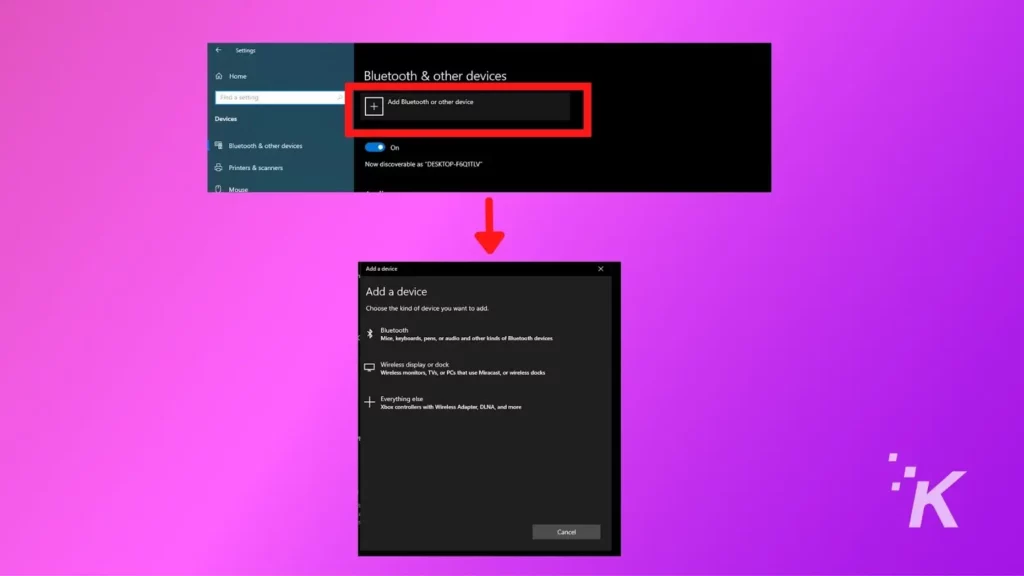
- Buradan, Cihaz Ekle ekranında ' Bluetooth'u seçmeniz gerekecek. Birkaç saniye sonra ekranda ' Keşfedilebilir Cihazlar ' listesi görünecektir.
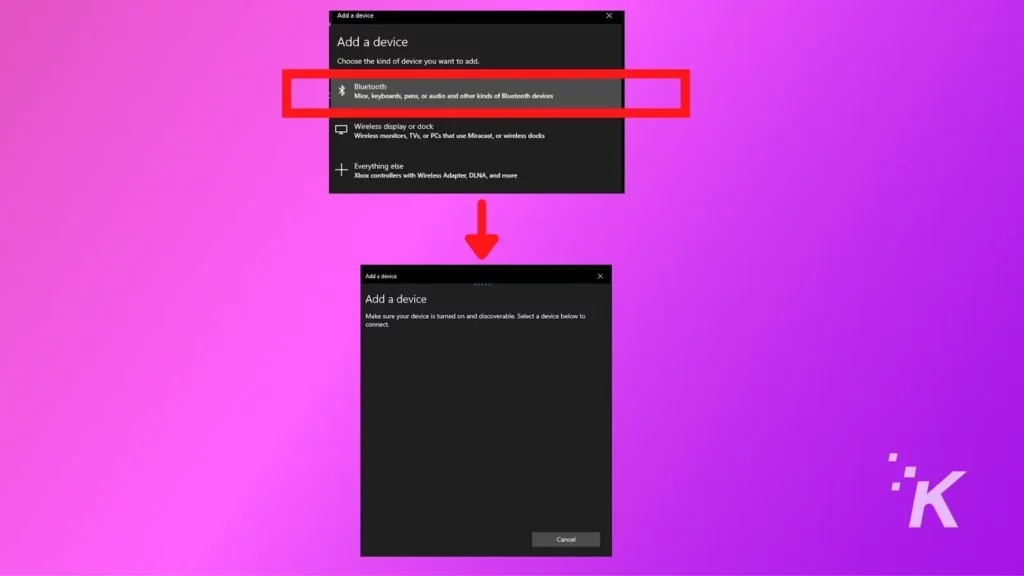
- Mevcut Bluetooth Cihazları listesinden JBL hoparlörünüzü seçin. JBL hoparlörünüzdeki Bluetooth ışığının yanıp sönmesi duracaktır; bu, Bluetooth hoparlörünüzün PC veya dizüstü bilgisayarınızla artık eşlendiğini gösterir.
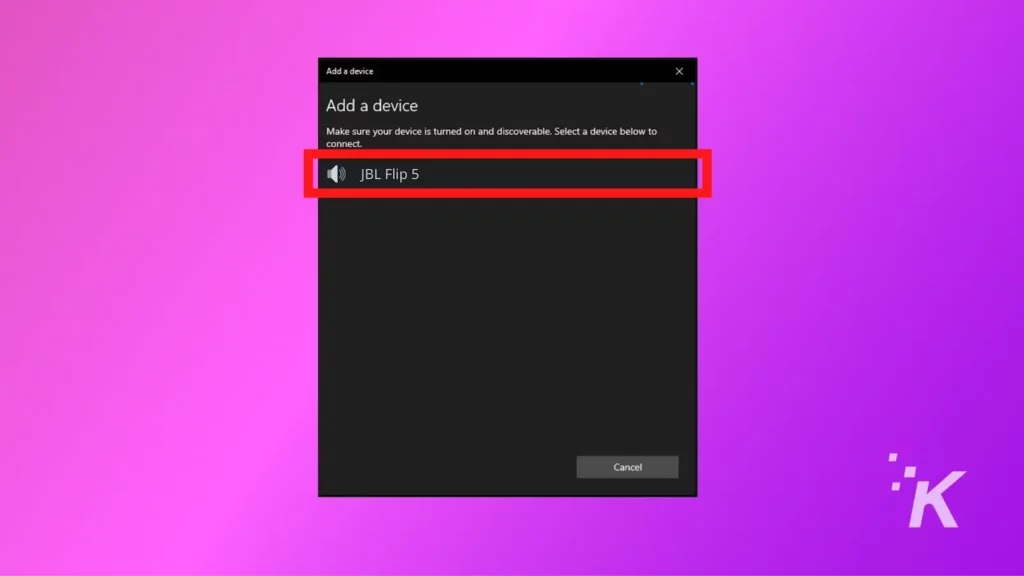
macOS'ta
- Apple Menüsünü açmak için ekranın sol üst köşesindeki Apple simgesine tıklayın.
- Apple Menüsü içindeki Sistem Tercihlerini seçin ve Bluetooth simgesini seçin.
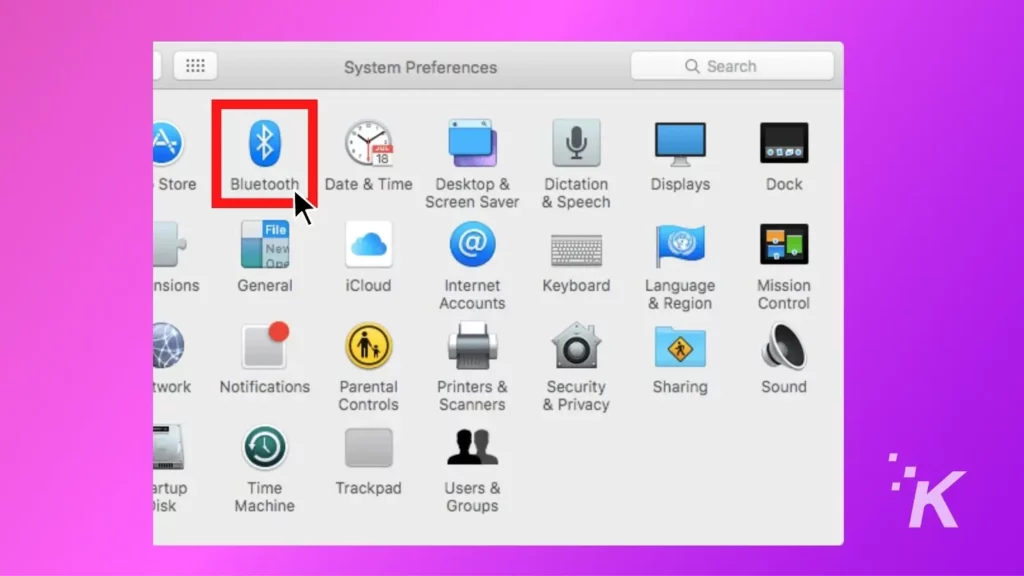
- Bluetooth penceresinde, Bluetooth özellikli cihazların listesini görebilirsiniz. Hiçbir şey görmüyorsanız bu, önce Bluetooth'u açmanız gerektiği anlamına gelir.
- Listeden JBL hoparlörünüzün yanındaki Bağlan Düğmesine tıklayın.
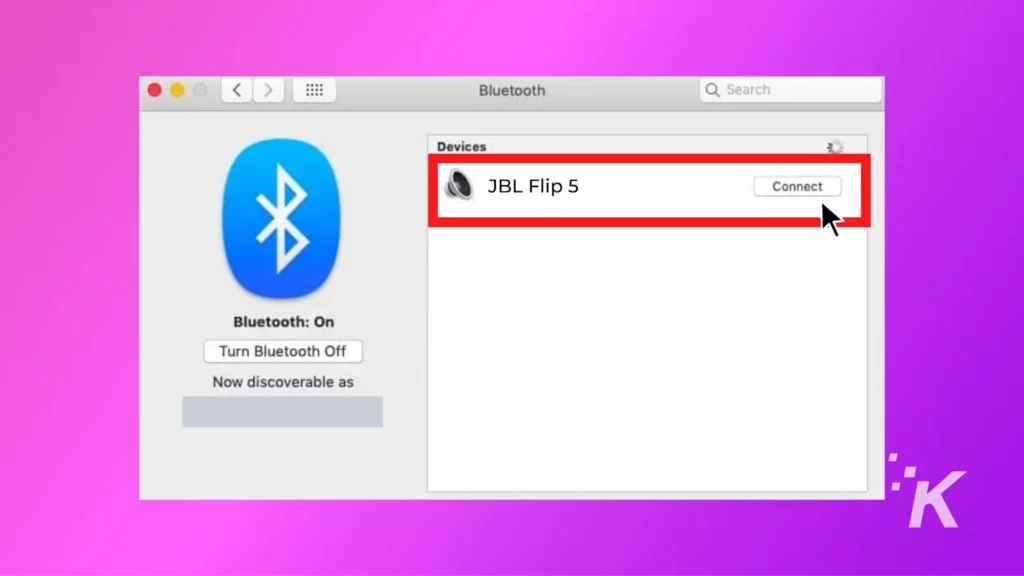
- İşte böyle; JBL Bluetooth hoparlörünüz artık macOS ile eşlendi.
Bilgisayarımda veya dizüstü bilgisayarımda yerleşik Bluetooth yoksa ne olur?
Bilgisayarınızda veya dizüstü bilgisayarınızda yerleşik Bluetooth yoksa, bilgisayarın USB bağlantı noktasına takmak için bir Bluetooth adaptörü satın almanız gerekir.

Adaptörü aldıktan sonra, bilgisayarınızın veya dizüstü bilgisayarınızın Bluetooth özelliğini açmanız ve JBL hoparlörlerinizi eşleştirme moduna geçirmeniz yeterlidir.
Ardından, bilgisayarınızda veya dizüstü bilgisayarınızda, mevcut Bluetooth cihazları listesinden JBL hoparlörleri seçin ve eşleştirme işlemini tamamlamak için ekrandaki talimatları izleyin.
Bir JBL hoparlörü PC'ye bağlama: Hızlı ve kolay

Sonuç olarak, bu makale JBL hoparlörlerinizi AUX bağlantı noktası veya Bluetooth aracılığıyla PC ve dizüstü bilgisayarlara nasıl bağlayacağınızı gösterir.
Windows 10 ve macOS kullanıcıları için de detaylı yönergeler verdik.
Genel olarak, JBL hoparlörlerini bir bilgisayara veya dizüstü bilgisayara bağlama işlemi nispeten basittir.
Bu nedenle, seçtiğiniz cihaz ne olursa olsun, bu basit adımları izleyin ve kısa sürede yüksek kaliteli sesin keyfini çıkarın.
ℹ️ Her şeyin uyumlu olduğundan ve düzgün çalıştığından emin olmak için cihazlarınızın özelliklerini ve gereksinimlerini kontrol etmek her zaman iyi bir fikirdir.
Bu konuda herhangi bir fikriniz var mı? Tartışmayı Twitter veya Facebook'umuza taşıyın.
Editörlerin Önerileri:
- JBL hoparlörü bağlanmıyor mu? JBL hoparlörünün bağlantısı sürekli kopuyor mu? İşte bunu nasıl düzelteceğiniz
- JBL hoparlörümü nasıl sıfırlarım?
- JBL hoparlörleri iPhone'a nasıl bağlanır?
- JBL hoparlörlerini birlikte eşleştirebilir misiniz?
Sadece bir uyarı, linklerimiz aracılığıyla bir şey satın alırsanız, satıştan küçük bir pay alabiliriz. Buradaki ışıkları açık tutma yollarımızdan biri de bu. Daha fazlası için buraya tıklayın.
